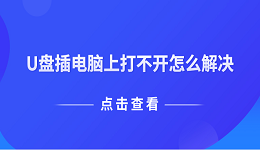当我们长期使用电脑时,C盘往往会因为不断地安装应用程序、保存文件、浏览网页等操作而积累大量的垃圾文件。这些无用的文件不仅占据了宝贵的硬盘空间,还可能导致系统运行变慢,影响整体性能。为了让电脑恢复流畅,本文将为您提供几种实用的清理方法,帮助您有效清理C盘的垃圾文件,从而释放硬盘空间、提升系统运行速度。
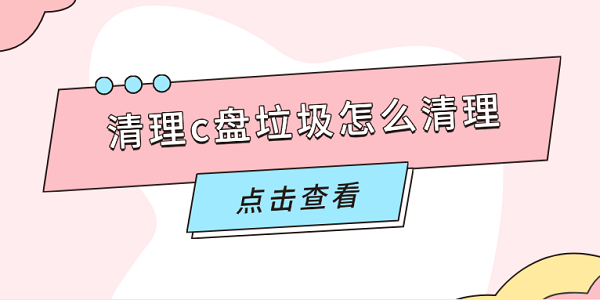
一、使用磁盘清理工具
Windows系统自带的磁盘清理工具是一款简单而有效的工具,能够扫描C盘并清理常见的系统垃圾文件。它可以删除临时文件、浏览器缓存、系统日志文件等,这些文件虽然小巧,却会随着时间的推移占据大量的硬盘空间。
按下 Win + S 键,搜索并打开“磁盘清理”工具。
选择要清理的驱动器(通常是C盘),然后点击“确定”。
系统会开始扫描C盘,显示可以清理的垃圾文件列表。常见的清理项目包括临时文件、系统错误内存转储文件、临时互联网文件、Windows更新清理文件等。
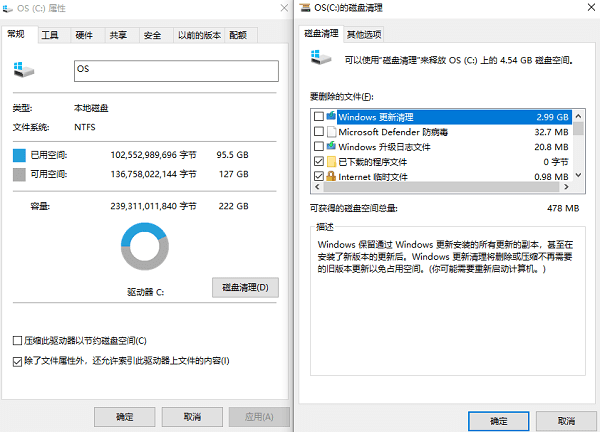
选择您希望删除的文件类型,勾选需要清理的项(建议默认选项即可),然后点击“确定”。
点击“删除文件”确认清理,系统会开始删除这些不必要的文件。清理完成后,C盘空间会有所释放。
二、删除临时文件和缓存文件
临时文件是由系统和应用程序创建的文件,用于存储中间数据,但它们在完成任务后通常不会被删除。随着使用时间的增加,这些临时文件会占用大量磁盘空间。同样,浏览器缓存文件也会逐渐积累,影响系统和浏览器的性能。
1、手动删除临时文件
按下 Win + R 键,打开“运行”对话框,输入 %temp%,然后按回车。
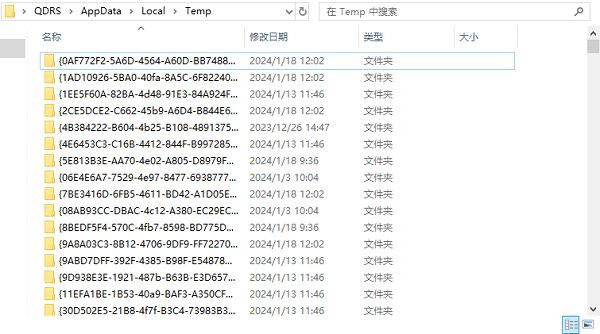
系统将打开临时文件夹,您可以手动删除其中的所有文件。请注意,这些文件可以安全删除,系统不会依赖它们继续运行。
如果有无法删除的文件,可以跳过。
2、删除浏览器缓存
在浏览器设置中找到清除浏览数据的选项,例如,在Chrome中,点击右上角菜单 > 更多工具 > 清除浏览数据。
选择清除浏览器缓存、历史记录、Cookies等内容,释放空间。
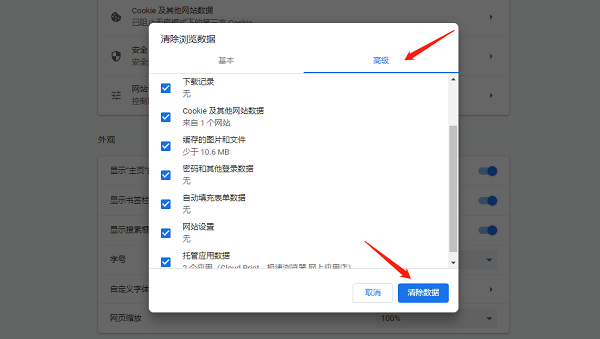
三、使用百贝C盘助手
如果您想要更加高效、全面地清理C盘垃圾文件,百贝C盘助手将是一个不错的选择。它提供了一键优化功能,不仅能够扫描并清理系统垃圾,还能提供更多的清理选项,包括无用的临时文件、历史记录、冗余的系统更新文件等。

打开百贝C盘助手,点击“系统清理”,软件会扫描C盘中的垃圾文件、临时文件、浏览器缓存、无用的安装包等。
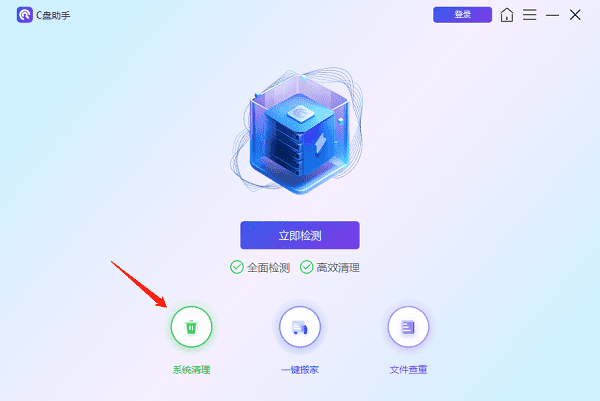
扫描完成后,软件会列出可以清理的文件和项,您可以选择清理的具体内容,点击“立即清理”来一键清除,也可以手动选择您不需要的项目进行清理。
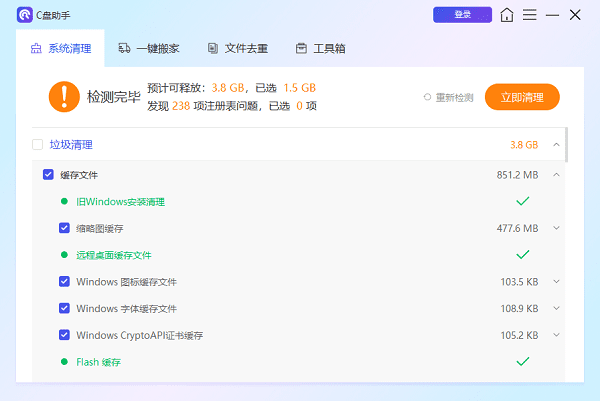
在清理完成后,您还可以使用“一键搬家”功能,将C盘的文件迁移到其它磁盘,同样也能腾出更多的C盘空间。
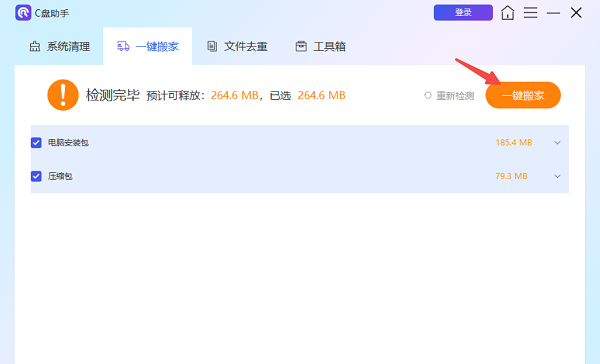
四、卸载不需要的软件和应用程序
安装的软件和应用程序也会占用C盘大量空间,特别是一些大体积的程序,或者是已经很久没有使用的应用。通过卸载这些不必要的软件,不仅可以释放C盘空间,还能提高系统的响应速度。
按下 Win + X 键,选择 控制面板。
进入“程序” > “程序和功能”,查看已安装的软件列表。
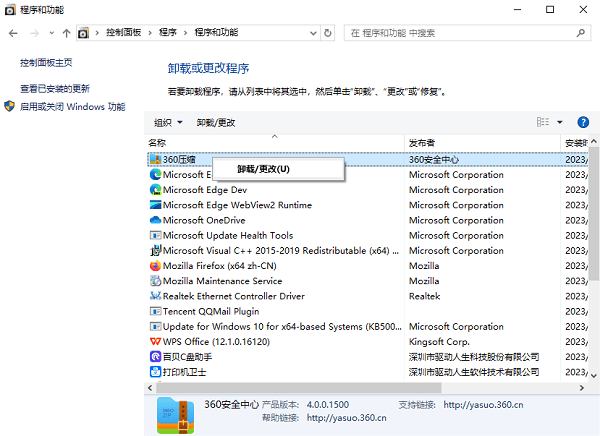
浏览软件列表,找到不常用或不再需要的应用程序。
右键点击该应用,选择“卸载”,按照提示完成卸载过程。
以上就是清理c盘垃圾的方法。希望对大家有所帮助。如果遇到网卡、显卡、蓝牙、声卡等驱动的相关问题都可以下载“驱动人生”进行检测修复,同时驱动人生支持驱动下载、驱动安装、驱动备份等等,可以灵活的安装驱动。